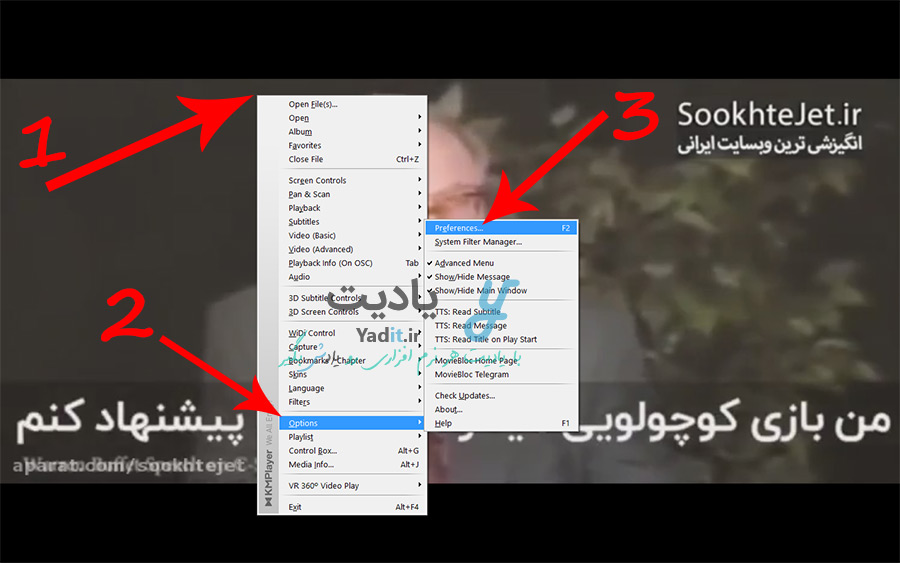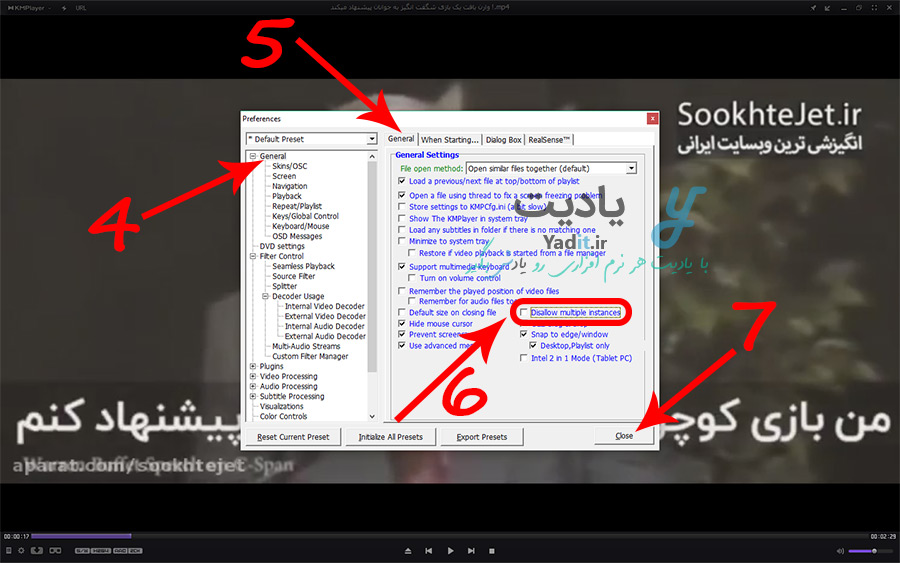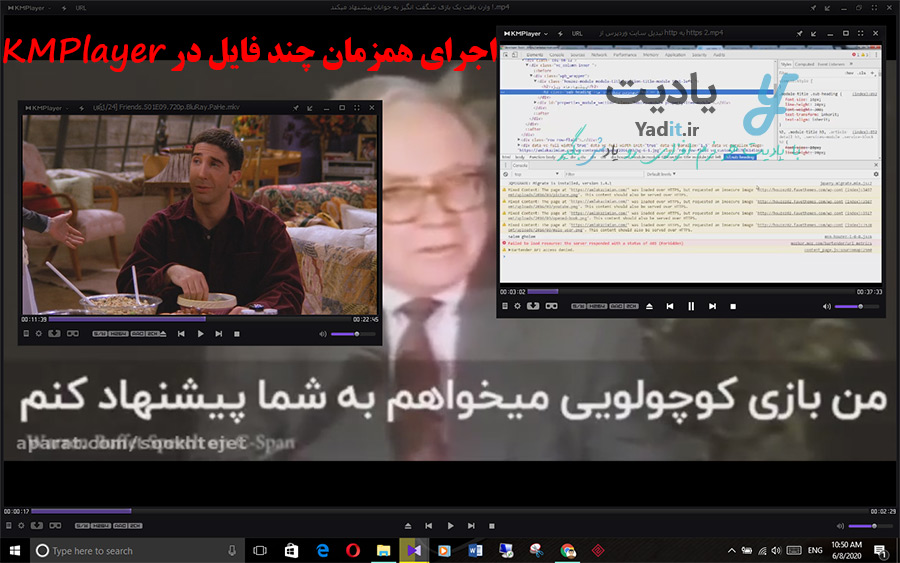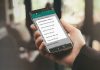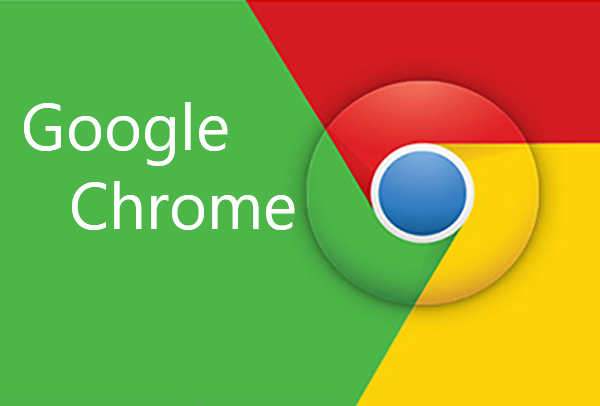KMPlayer یکی از پخش کننده های قدرتمند فایل های چندرسانه ای می باشد که به صورت رایگان در اختیار کاربران قرار گرفته است. احتمالا شما نیز از این برنامه برای تماشای فایل های ویدئویی و صوتی خود استفاده می کنید.
ممکن است برای شما پیش آمده باشد که بخواهید چندین فایل را توسط این نرم افزار به صورت همزمان پخش کنید اما پس از پخش فایل اول توسط KMP، هر بار که روی فایل دوم دابل کلیک می کنید تا در پنجره ای جدید از کی ام پلیر باز شود، پخش فایل قبلی متوقف شده و فایل جدید در همان پنجره اول برنامه شروع به پخش می نماید.
برای اجرای همزمان چندین فایل در KMPlayer نیاز به فعال کردن این قابلیت وجود دارد که این کار نیز به آسانی قابل انجام است. در ادامه نحوه فعال کردن قابلیت پخش همزمان چند فیلم در KMPlayer را آموزش می دهیم.
آموزش روش اجرای همزمان چند فایل در KMPlayer
برای این منظور، ابتدا روی نقطه ای از صفحه KMPlayer کلیک راست کنید و پس از کلیک روی Options گزینه Preferences را انتخاب کنید.
برای راحتی کار می توانید به صورت مستقیم کلید F2 کیبورد را فشار دهید.
در پنجره باز شده، از نوار سمت چپ، گزینه General را انتخاب کنید.
سپس از نوار زبانه های بالا-سمت راست همین پنجره نیز روی تب General کلیک کنید.
همان طور که در تصویر زیر مشاهده می کنید، گزینه ای با عنوان Disallow multiple instances در این پنجره وجود خواهد داشت که اگر از قبل تنها امکان پخش یک فایل در KMPlayer وجود داشت، تیک این گزینه فعال خواهد بود.
برای فعال کردن قابلیت اجرای همزمان چندین فایل در KMPlayer، تیک این گزینه را بردارید.
سپس برای اعمال تغییرات روی Close کلیک کنید.
حالا هر بار که یک فایل دلخواه را توسط KMPlayer باز می کنید خواهید دید که آن فایل در پنجره ای جدید از آن نرم افزار باز می شود و پخش آن، همزمان با پخش فایل های قبلی در دیگر پنجره های ،KMPlayer آغاز می شود.
همان طور که در تصویر زیر مشاهده می کنید، ما سه ویدئوی متفاوت را در KMPlayer به صورت همزمان اجرا کرده ایم و بعد از این نیز، هر بار که فایل جدیدی را با این نرم افزار باز کنیم، پنجره های چهارم، پنجم و … از این برنامه باز می شود.
به همین راحتی توانستیم اجرای همزمان چند فایل در KMPlayer ویندوز را فعال کنیم.
البته توجه داشته باشید که هر چه تعداد فایل های پخش شده به صورت همزمان و در نتیجه پنجره های باز شده این نرم افزار بیشتر باشد، مقدار حافظه ی رم بیشتری از کامپیوتر شما استفاده می شود و بسته به میزان حافظه رم سیستم، ممکن است گاهی اوقات با تیک ها و گیرهایی هنگام پخش فایل ها مواجه شوید.
در پایان این مطلب، پیشنهاد می کنیم به مقاله آموزش نحوه اجرای همزمان چندین فایل در PotPlayer نیز سر بزنید…